e-Pomoc techniczna
Jak założyć nowy podmiot w Rachmistrzu GT na potrzeby biura rachunkowego?
Program: InsERT GT, Rachmistrz GT
Kategoria: Licencje, Uruchamianie, Zakładanie podmiotu
Przypomnienie!
Dane wprowadzone do kreatora wdrożeniowego są możliwe do późniejszej edycji w module Administracja, po utworzeniu podmiotu.
Aby założyć nowy podmiot, należy:
1. Po włączeniu programu z listy podmiotów wybrać opcję Nowy i wpisać nazwę nowego podmiotu.
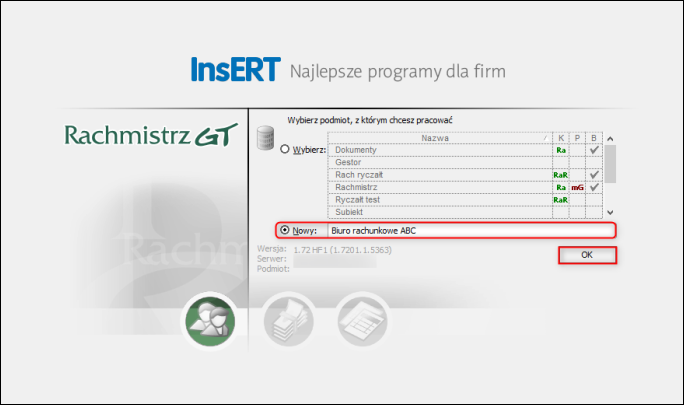
2. Zaznaczyć znacznik Wersja pełna (wymagana licencja) i wpisać numer licencji programu. Zapoznać się z warunkami licencji i informacją o abonamencie, a następnie zatwierdzić utworzenie podmiotu przyciskiem OK.
Uwaga! Zaznaczyć opcje Właściciel licencji jest biurem rachunkowym. Jeżeli w chwili tworzenia podmiotu użytkownik nie dysponuje kluczem licencji, można utworzyć podmiot w wersji próbnej, bez zaznaczonej opcji Wpisz dane przykładowe.
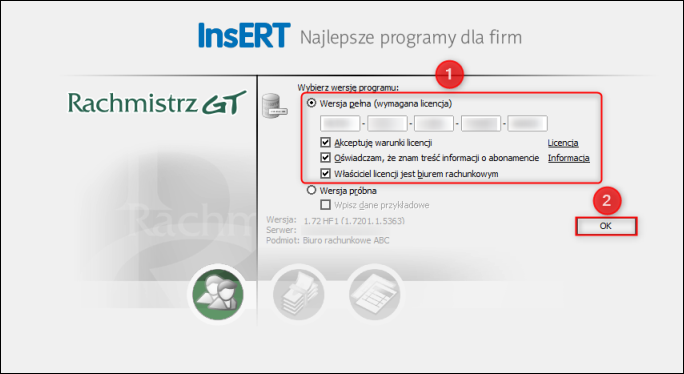
3. Przejść Dalej.
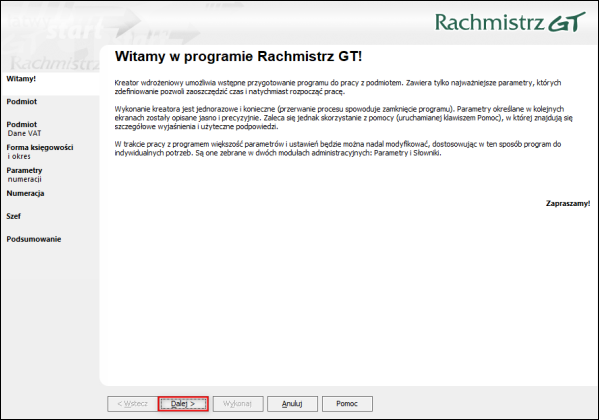
4. W sekcji Podmiot wypełnić dane adresowe firmy. Do momentu rejestracji podmiotu wszystkie dane są edytowalne, po rejestracji następuje blokada edycji NIP-u firmy.
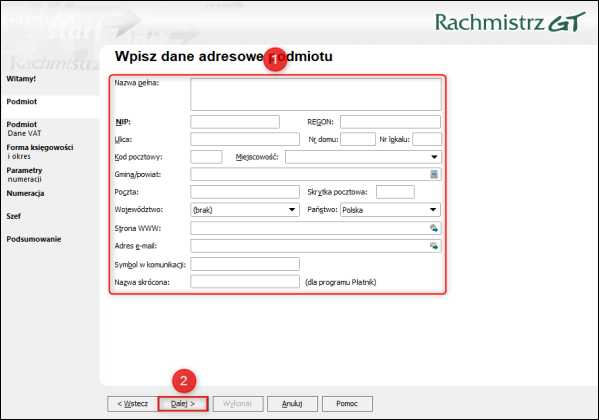
5. Uzupełnić Telefony i podstawowy Rachunek bankowy.
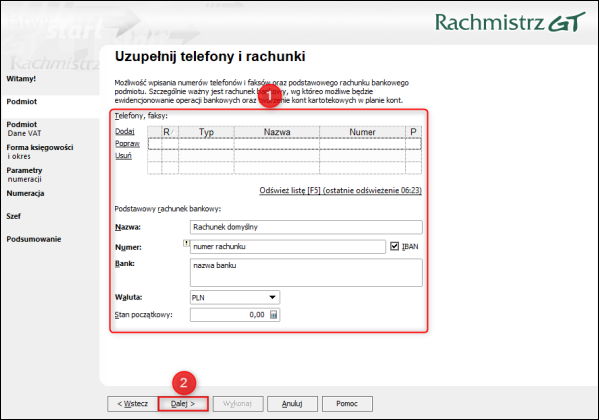
6. Sekcja Podmiot Dane VAT służy do określenia Metody rozliczania VAT i VAT UE.
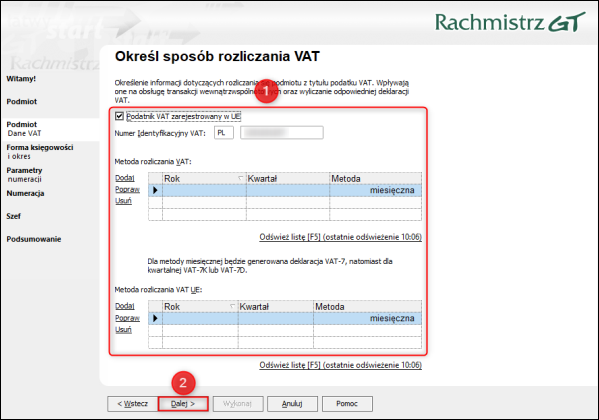
7. W sekcji Forma księgowości należy wybrać, czy podmiot będzie korzystał z Książki Przychodów i Rozchodów, czy Ewidencji Przychodów (Podatek zryczałtowany) oraz określić Okres obrachunkowy.
Uwaga! Wybór Formy księgowości jest definitywny i po zakończeniu kreatora nie można go zmienić!
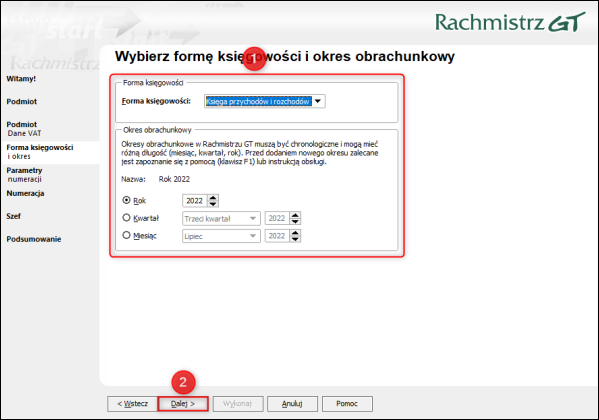
8. W Parametrach numeracji ustalić, czy numeracja ma być roczna/miesięczna oraz sposób sumowania.
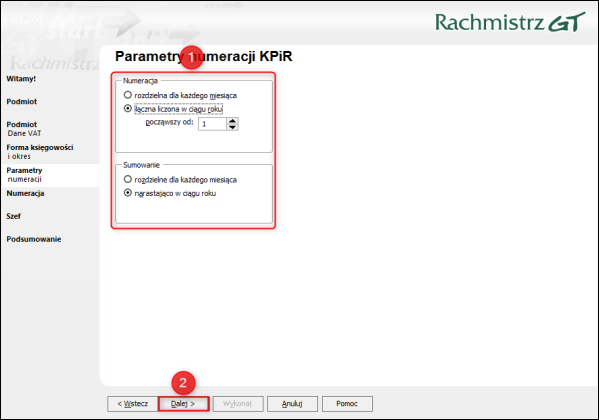
9. W sekcji Numeracja wprowadzić Postać numeru oraz rodzaj akcji, jaką program ma podejmować w przypadku luki w numeracji.
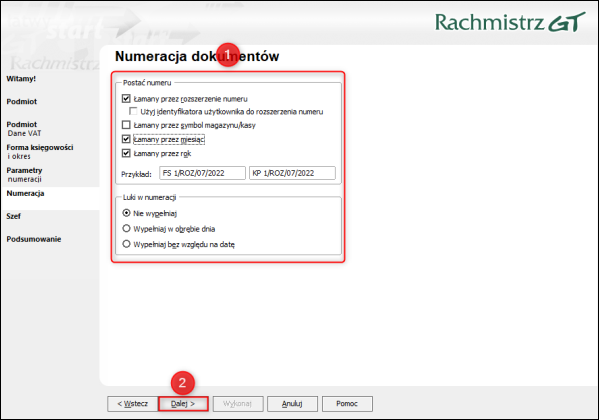
10. Sekcja Szef służy do wprowadzenia danych najważniejszego użytkownika programu, który będzie posiadał wszystkie możliwe uprawnienia dotyczące jego obsługi.
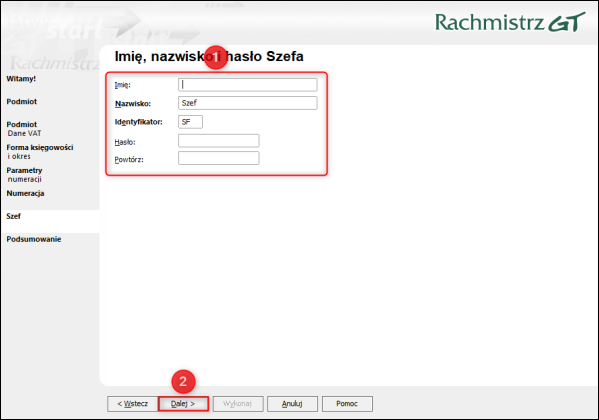
11. Podsumowanie jest potwierdzeniem danych wprowadzonych w poprzednich sekcjach. Jeżeli wprowadzone dane są prawidłowe, kliknąć Wykonaj.
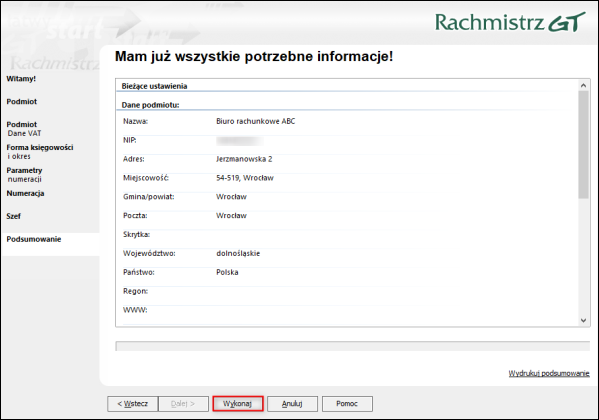
Przydatne zagadnienia e-Pomocy:
1. Jak zarejestrować podmiot w InsERT GT?
2. Jak zarejestrować podmiot klienta biura w InsERT GT?
3. Zbiór zagadnień e-Pomocy istotnych przy konfigurowaniu i rozpoczęciu pracy z Rachmistrzem GT



